win10系统怎么处理打开网页 win10系统打开网页黑屏处理方法
更新时间:2024-05-24 14:07:43作者:yang
在使用Win10系统浏览网页时,有时候会遇到打开网页后出现黑屏的情况,这种问题可能是由于系统或浏览器的一些设置问题所导致的。为了解决这个问题,我们可以尝试一些简单的方法来处理,比如检查系统更新、清除浏览器缓存、更换浏览器等。通过这些方法,我们可以有效地解决Win10系统打开网页黑屏的情况,让我们的上网体验更加顺畅。
方法如下:
1.双击 我的电脑

2.进入 C盘 ,找到这个文件夹Program Files。(32位的系统只有这一个,64位的系统会有两个。另一个是 Program Files(x86))
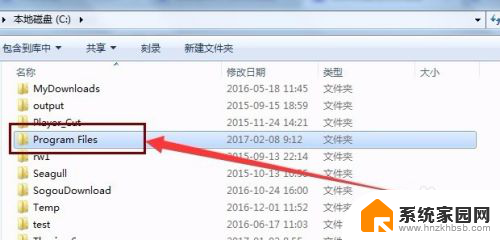
3.双击 Program Files ,找到 Internet Explorer。这个是IE浏览器所在的文件夹。
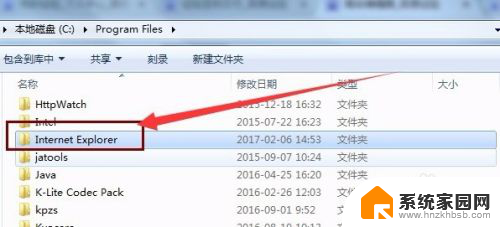
4.进入 Internet Explorer,找到 iexplore。
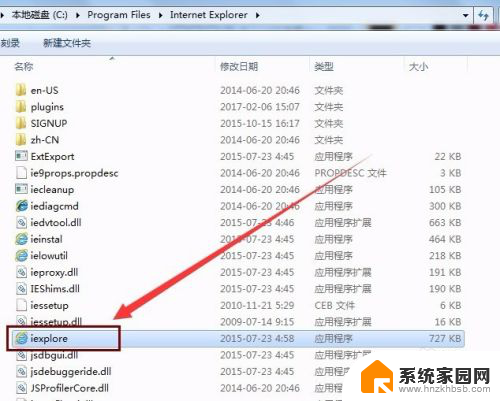
5.用鼠标左键按住 iexplore,拖动到 任务栏。

6.或者 鼠标右键 单击 iexplore,选择 发送到 桌面快捷方式。
然后从 桌面或任务栏 启动IE浏览器,通过IE浏览器即可正常访问网站了。
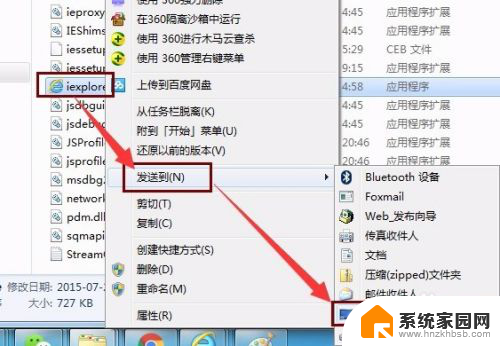
以上就是win10系统处理打开网页的全部内容,如果有不清楚的用户可以参考小编的步骤进行操作,希望能对大家有所帮助。
win10系统怎么处理打开网页 win10系统打开网页黑屏处理方法相关教程
- win10打开网页就黑屏 Win10打开网页黑屏怎么解决
- win10的系统管理器怎么打开 win10系统任务管理器打开方法
- win10为什么打开网页很慢 win10打开网页加载慢
- win10浏览器打开网页特别慢 win10打开网页加载慢
- win10官网打不开 win10系统网页打不开怎么办修改DNS服务器地址
- win10音频管理器在哪里打开 Win10系统如何打开音频管理器设置
- win10打不开某个网页但os可以打开 win10微信可以使用但无法打开网页怎么解决
- win10开机黑屏但能开任务管理器 Win10桌面黑屏打开任务管理器
- win10四核cpu怎么全开 win10系统如何启用多核处理器
- edge的兼容模式 Win10系统Edge浏览器如何打开网页兼容模式
- 电脑网络连上但是不能上网 Win10连接网络显示无法连接但能上网的解决方法
- win10无线网密码怎么看 Win10系统如何查看已连接WiFi密码
- win10开始屏幕图标点击没反应 电脑桌面图标点击无反应
- 蓝牙耳机如何配对电脑 win10笔记本电脑蓝牙耳机配对方法
- win10如何打开windows update 怎样设置win10自动更新功能
- 需要系统管理员权限才能删除 Win10删除文件需要管理员权限怎么办
win10系统教程推荐
- 1 win10和win7怎样共享文件夹 Win10局域网共享问题彻底解决方法
- 2 win10设置桌面图标显示 win10桌面图标显示不全
- 3 电脑怎么看fps值 Win10怎么打开游戏fps显示
- 4 笔记本电脑声音驱动 Win10声卡驱动丢失怎么办
- 5 windows查看激活时间 win10系统激活时间怎么看
- 6 点键盘出现各种窗口 如何解决Win10按键盘弹出意外窗口问题
- 7 电脑屏保在哪里调整 Win10屏保设置教程
- 8 电脑连接外部显示器设置 win10笔记本连接外置显示器方法
- 9 win10右键开始菜单没反应 win10开始按钮右键点击没有反应怎么修复
- 10 win10添加中文简体美式键盘 Win10中文输入法添加美式键盘步骤